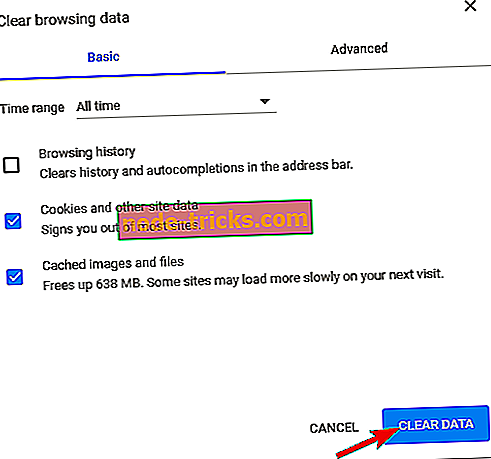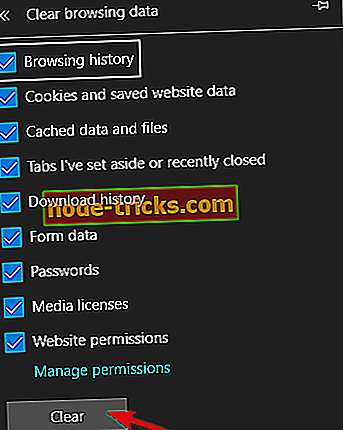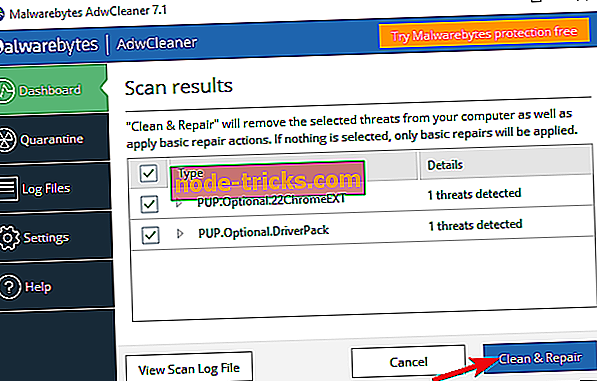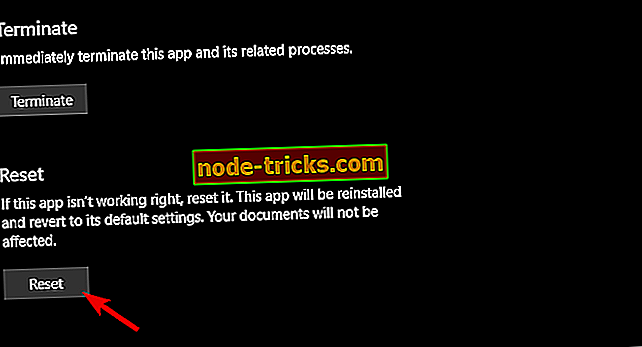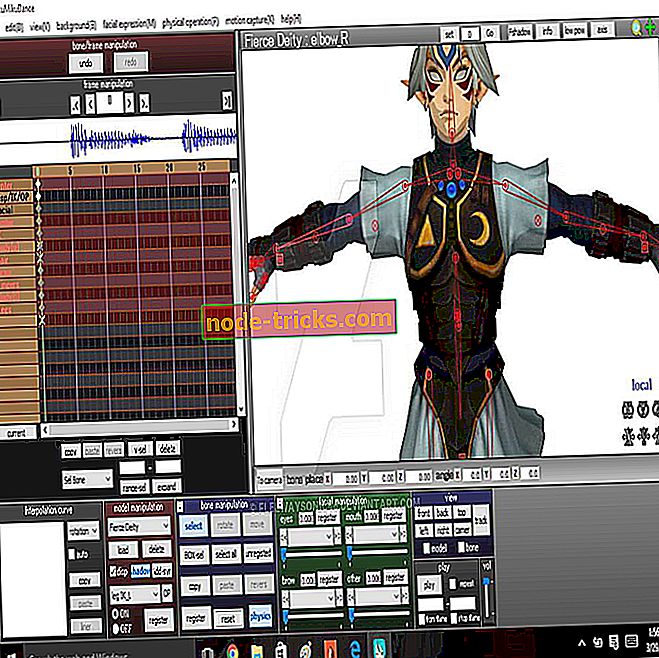FIX: Facebook ei anna minun lähettää mitään tietokoneesta
Useiden ristiriitojen jälkeen Facebook on edelleen johtava sosiaalinen verkosto, jossa on 2, 2 miljardia aktiivista kuukausittaista käyttäjää. Ja jos jätämme pois mobiililaitteet, se oli aina melko vakaa tietokoneissa, jopa lukuisten esteettisten ja toiminnallisten muutosten jälkeen. Mutta kohtalainen määrä käyttäjiä toisinaan kokee joitakin ongelmia. Nyt on joitakin vähäisiä kysymyksiä ja merkittäviä törkeitä kysymyksiä. Yritämme käsitellä tänään toisessa luokassa, koska käyttäjät eivät pysty lähettämään mitään tai vuorovaikutuksessa syötteen kanssa tietokoneesta.
Et voi lähettää mitään Facebookissa tietokoneesta? Tässä on mitä tehdä
- Varmista, että et ole kielletty
- Tyhjennä selaimen välimuisti
- Poista laajennukset
- Etsi haittaohjelmia ja suorita PuP-työkalu
- Nollaa sovellus
1: Varmista, että et ole kielletty
Facebook-säännöt ovat satunnaisesti ankaria. Tätä silmällä pitäen profiilin roskapostin rangaistus voi olla rajoitettu. Jos näin onkin, sinun pitäisi tietää se, että Facebook ilmoittaa kaikille käyttäjille, jotka ylittävät ennalta asetetut rajat. Joten suosittelemme, että kirjaudut ulos kaikista laitteista ja kirjaudut uudelleen sisään.
Kun olet kirjautunut sisään, sinun pitäisi olla elinkelpoisia tietoja mahdollisista väärinkäytöksistäsi. Voit jättää valituksen Facebookiin, ja jos se on ensimmäinen kielesi, on todennäköistä, että he vähentävät kiellon pituutta tai termejä. On kuitenkin todennäköistä, että tähän ongelmaan liittyy enemmän kuin roskapostia.
2: Selaimen välimuistin tyhjentäminen
Selaimen ongelmat aiheuttavat todennäköisemmin ongelman. Kerääntynyt välimuisti ja tilapäiset tiedostot saattavat olla syynä siihen, että Facebook (tai mikä tahansa muu sivusto) ei toimi tarkoitetulla tavalla. Edellä mainittujen tietojen pitäisi nopeuttaa selainta, mutta se ei ole juurikaan tapahtunut pitkällä aikavälillä.
Joten ennen kuin siirrymme vaihtoehtoisiin vaiheisiin, yritetään tyhjentää välimuisti selaimesta. Näin voit tehdä sen kolmelle suurelle selaimelle:
Google Chrome ja Mozilla Firefox
- Paina Shift + Ctrl + Delete avataksesi selausdatan valikon.
- Valitse haluamasi aikaväli valitsemalla “ All time ”.
- Poista evästeet, välimuistissa olevat kuvat ja tiedostot sekä muut sivuston tiedot. Keskity evästeisiin, koska niiden poistaminen on äärimmäisen tärkeää.
- Napsauta Clear Data -painiketta.
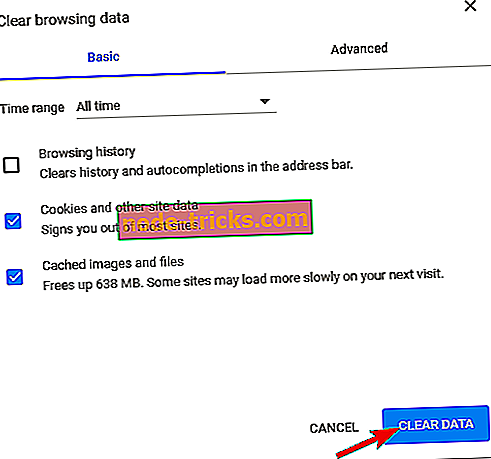
Microsoft Edge
- Avaa Edge .
- Paina Ctrl + Vaihto + Poista .
- Tarkista kaikki ruudut ja valitse Tyhjennä .
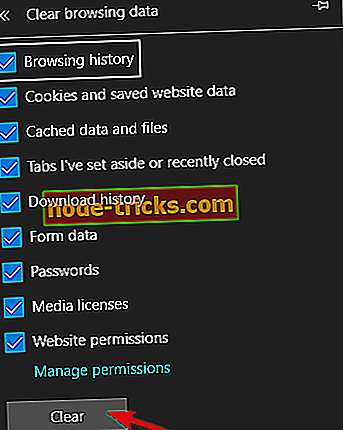
3: Poista laajennukset
Välimuistiin tallennettujen tietojen ja tilapäisten tiedostojen lisäksi joissakin laajennuksissa piilotetaan toinen yleisin syy selailukysymyksiin. Olen äskettäin huomannut, että Facebook toimii melko huonosti (varsinkin chat), kun mainosten esto-apuohjelma on käytössä. Tämä näyttää vaikuttavan kaikenlaisiin kolmannen osapuolen laajennuksiin, jotka on suunniteltu estämään seuranta, evästeet tai ponnahdusikkunat ja mainokset. Voimme väittää, että tämä on Facebookin tapa kertoa teille, että et voi välttää niiden seurantatapoja ja ansaitsemista.
Tämän vuoksi voimme vain ehdottaa kaikkien tietosuojaan liittyvien laajennusten poistamista käytöstä ja etsiä muutoksia. Avaa selaimesi lisäosat (laajennukset) ja poista ne käytöstä. Voit myös yrittää kirjautua sisään inkognito-tilassa ja etsiä muutoksia. Ilman mainittua ohjelmistoa sinun pitäisi saada samat käyttöominaisuudet kuin aiemmin.
4: Etsi haittaohjelmia ja suorita PuP-työkalu
Jos jätämme käyttämättä valitsemasi laajennukset, on joitakin, jotka voivat tunkeutua tietämättään. Me kaikki tiedämme työkalurivit ja kaappaajat, jotka pohjimmiltaan ottavat hallinnan kyseisestä selaimesta. Tätä silmällä pitäen suosittelemme laajennusten tarkistamista ja kaiken epäilyttävän etäisyyden poistamista.
Jos haluat olla täysin varma, avaa Ohjauspaneeli> Poista ohjelma ja poista kaikki epäilyttävät sovellukset. Nyt sen jälkeen meidän on vahvistettava, että tietokone on selvä haittaohjelmista, jotka voivat levitä selaimen määritystiedostoihin.
Jos näin on, haitallisen laajennuksen poistaminen ei tee sinulle mitään hyvää. Sinun tarvitsee vain etsiä haittaohjelmia virustentorjuntaohjelmalla ja vain varmistaaksesi, että kaikki on selvä, poista kaikki PuPs (potentiaalisesti ei-toivotut ohjelmat) järjestelmärekisteristä Malwarebytes AdwCleanerilla.
Voit ladata ja käyttää Malwarebytes AdwCleaner (Free) -ohjelmaa tietokoneellasi seuraavasti:
- Lataa Malwarebytes AdwCleaner, täältä.
- Suorita työkalu ja napsauta Skannaa nyt .
- Odota, kunnes työkalu skannaa järjestelmän ja napsauta Puhdista ja korjaa .
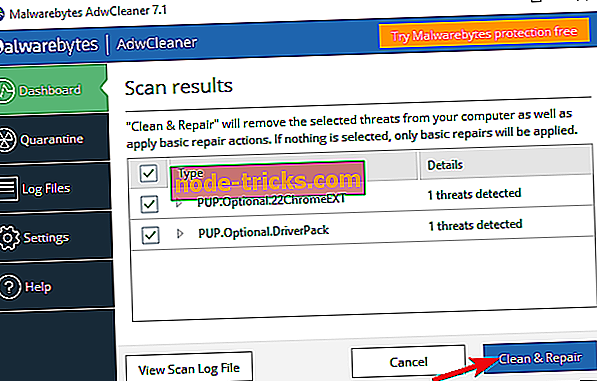
- Käynnistä tietokone uudelleen.
5: Nollaa sovellus
Olemme poistaneet kaikki keinot korjata selaimen ongelmat Facebookissa. Jos kuitenkin olet Facebookin UWP-portin fani ja et pysty lähettämään mitään, suosittelemme palauttamaan sovelluksen. Sovellus on käyttäjien arvion perusteella varsin valtava valinta. Tämä ei kuitenkaan tarkoita sitä, että se ei ole oikeudenmukainen.
- LUE MYÖS: Korjaa: Windows 10 Facebook -sovelluksella ei ole ääntä
Voit nollata Facebook-sovelluksen Windows 10: ssä seuraavasti:
- Avaa Asetukset .
- Valitse Sovellukset .
- Etsi sovellukset ja ominaisuudet -osiosta Facebook ja avaa Lisäasetukset .
- Vieritä alas ja valitse Palauta .
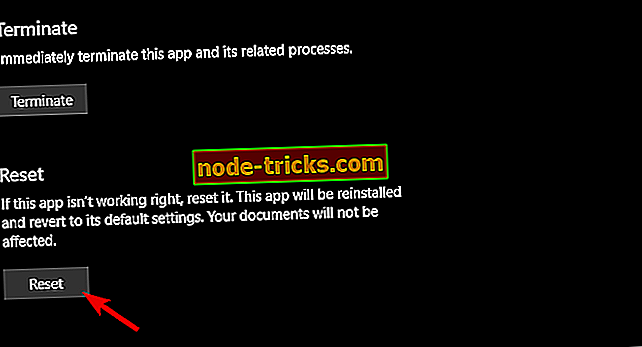
Sen pitäisi tehdä se. Emme voi unohtaa väliaikaisia Facebook-palvelinongelmia (varsinkin kun he päättävät toteuttaa muutoksia) mahdollisena syynä tähän virheeseen. Joten, odota se jo jonkin aikaa ja voit lähettää viestejäsi tai ystävillesi aikatauluja aivan kuten tavallista.
Älä unohda kertoa meille, onko jokin vaiheista sinut läpi ongelman. Voit tehdä sen seuraavissa kommenteissa.